엑셀에서 특정 행이나 열을 숨길 때
해당 열을 선택한 후 숨기기를 실행해
해당 행이나 열을 숨깁니다.
그리고 숨기기 취소를 할 때는 해당 열이나 행을 포함한 범위를 지정해
숨기기 취소를 합니다.
보통 아래 그림과 같이 H열이 숨겨져 있을 때
G열과 I열을 모두 선택하고 숨기기 취소를 합니다.

A열 또는 1행이 숨겨져 있을 때 취소하는 방법
아래 그림과 같이 A열이 숨겨져 있는 시트가 있습니다.

A열을 숨기기 취소를 하려면
먼저 B열을 선택해 줍니다.
그리고 A열 방향으로 마우스를 드래그해서 옮겨준 다음
마우스 오른쪽 버튼을 눌러 숨기기 취소를 해줍니다.

B열을 선택한 다음 오른쪽으로 드래그하면 의미가 없습니다.
특정 행이나 열만 숨기기 취소하는 방법
아래 그림을 보시면
A열과 B열이 모두 숨기기 되어 있어 C열부터 시트가 시작하는 것으로 보입니다.

이때 A열만 숨기기 취소하고 싶다면
C열을 선택 후 마우스 왼쪽 드래그를 해서
A열과 B열을 모두 숨기기 취소를 하고
B열을 다시 숨기는 방법을 사용할 수 있습니다.
하지만 이렇게 숨겨진 행이나 열이 많을 때
다시 숨기기 하는 건 손이 너무 많이 갑니다.
이렇게 특정 행이나 열을 숨기기 취소하는 방법입니다.
먼저 해당 행이나 열을 모두 선택하거나
해당 행이나 열에 포함된 셀을 하나 선택합니다.
선택하는 방법은 두가지가 있습니다.
아래 그림과 같이 이름 상자에 A1을 입력하고 ENTER를 누르면
A1셀이 선택이 됩니다.

다른 방법은 F5키를 눌러 이동 창을 열어 준 후
참조에 A1을 입력하거나
A:A 또는 1:1과 같이 해당 열이나 행을 모두 선택합니다.

위 그림과 같이 입력하고 확인을 누른 다음
홈 → 서식 → 숨기기 및 숨기기 취소 → 행 또는 열 숨기기 취소
를 눌러줍니다.

그러면 아래 그림과 같이 B열은 숨긴 상태를 유지하고
A열만 숨기기 취소를 할 수 있습니다.
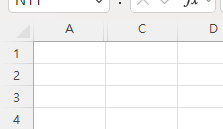
마치며
F5키를 누르고
행 또는 열 전체를 입력하는 것보다
셀의 주소를 입력한 다음
해당 행이나 열 숨기기 취소를 누르는 게 더 편하긴 했습니다.
여기를 방문하시면 더 많은 엑셀 관련 자료를 확인할 수 있습니다.
'EXCEL 다루기' 카테고리의 다른 글
| [ 응용 ] 엑셀 날짜 계산하기, 근무일수 계산하기, 주말 및 공휴일 포함 또는 제외 (0) | 2024.11.27 |
|---|---|
| [ 응용 ] 엑셀 데이터 분류하여 인쇄하기, 팀별 부서별로 데이터 인쇄하기 (0) | 2024.11.21 |
| [ 함수 ] SUBTOTAL 함수의 기본 사용 및 1~11번과 101~111번 차이 (1) | 2024.11.20 |
| [ 기본 ] 한 셀에 일정한 길이로 구분된 데이터를 여러 셀로 자동 분리하기, 양쪽 맞춤 채우기 (0) | 2024.11.19 |
| [ 응용 ] 특정 범위에 숫자 또는 문자만 입력되게 하기, Type() 함수와 유효성 검사 (0) | 2024.11.13 |